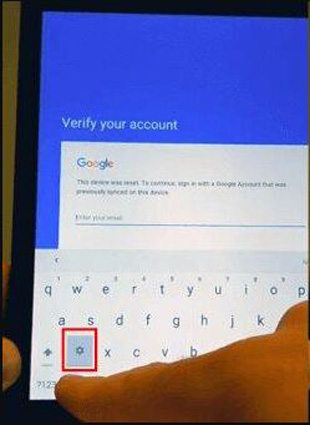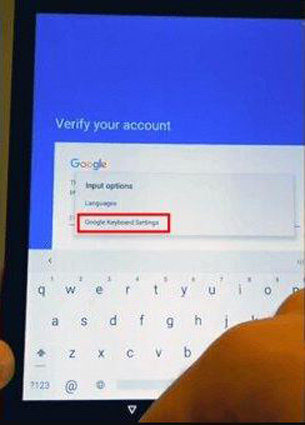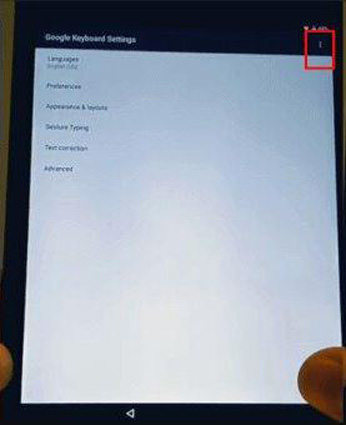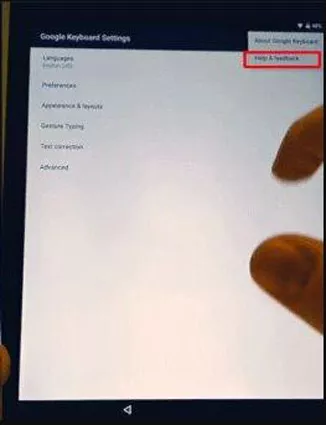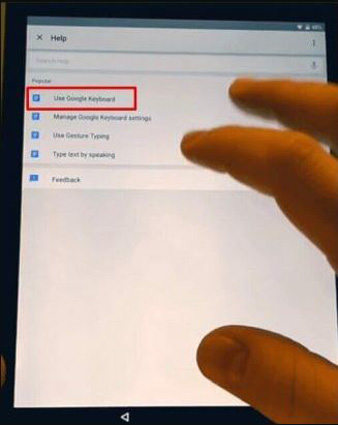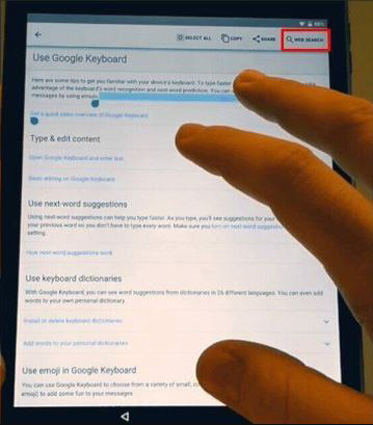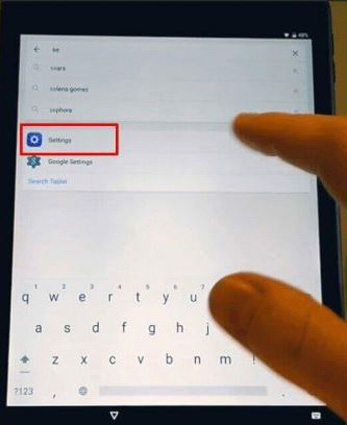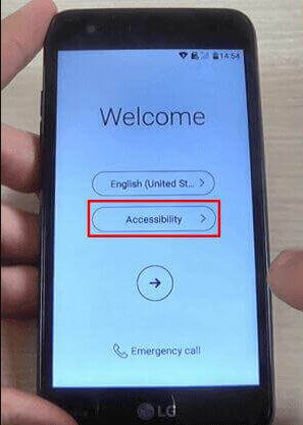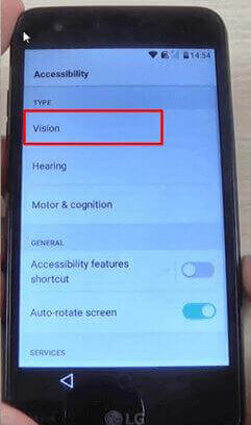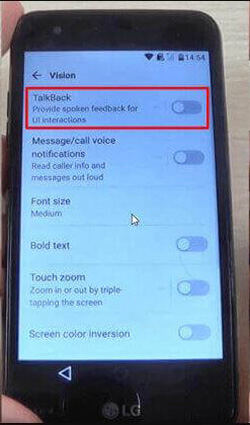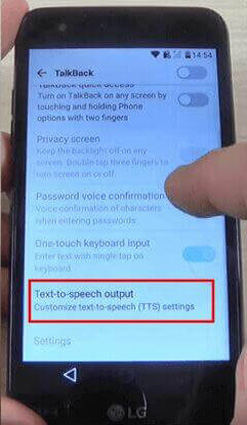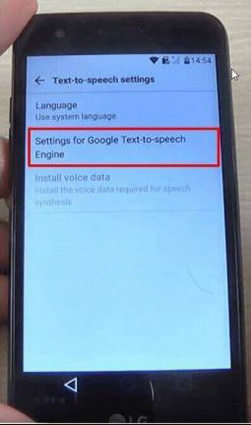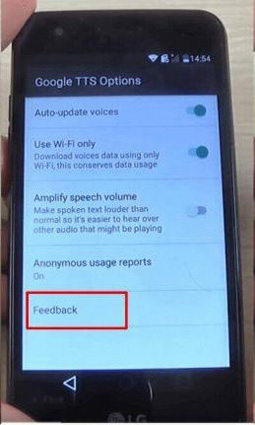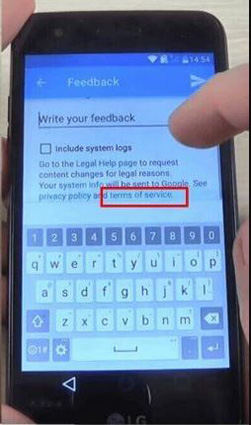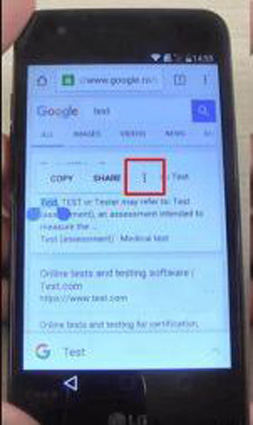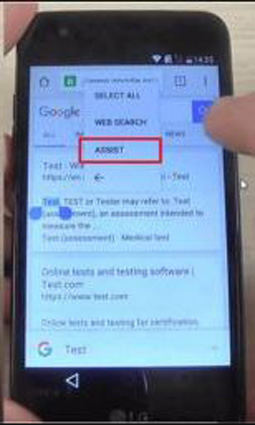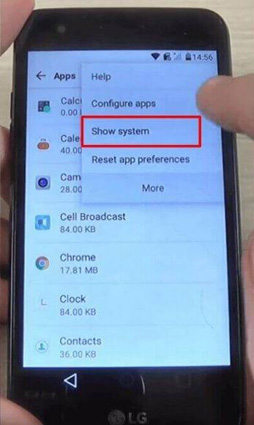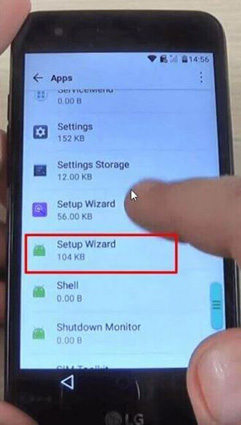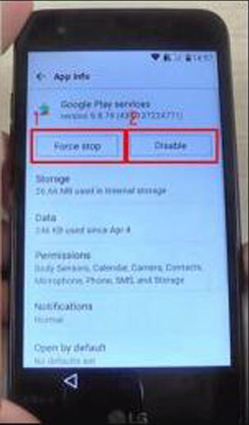"Verifiera ditt konto. Den här enheten har återställts. Logga in med ett Google-konto som tidigare synkroniserats på den här enheten för att fortsätta. Så nu kan jag inte använda min telefon på grund av detta idiotiska stöldskydd. Jag fick den här telefonen av en familjemedlem, och nu kan ingen av oss använda den. Vad ska jag göra?"
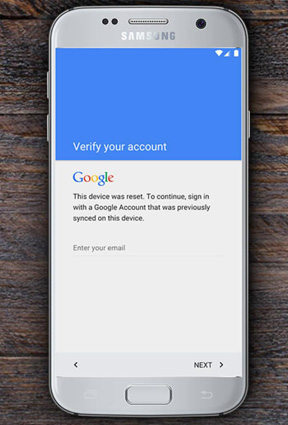
Står du inför samma problem, letar efter den här enheten återställdes. Vill du fortsätta logga in med ett Google-konto förbigå? Om så är fallet kommer den här artikeln att vara till hjälp för dig.
- Del 1: Gå förbi Google-kontot efter återställning av enheten
- Del 2: Ta bort FRP Lock på Samsung genom PassFab Android Unlocker
- Del 3: Vanliga frågor om FRP (Factory Reset Protection)
Del 1: Gå förbi Google-kontot efter återställning av enheten
Factory Reset Protection är inställt för att skydda din Android-enhet från tjuvar, men det är mycket lätt för användare att fastna på sidan "Verifiera ditt konto" efter fabriksåterställning. I det följande kommer vi att presentera hur man blir av med den sidan.
- Fall 1: Den här enheten återställdes. För att fortsätta Logga in med ett Google-konto Gå förbi Samsung
- Fall 2: Den här enheten återställdes. För att fortsätta Logga in med ett Google-konto Bypass LG
Fall 1: Den här enheten återställdes. För att fortsätta Logga in med ett Google-konto Gå förbi Samsung
- Steg 1: Välj språk och anslut din enhet till nätverket (vanligtvis ett Wi-Fi).
- Steg 2: Tryck där det kräver att du anger din e-post för att låta tangentbordet komma upp.
Steg 3: Håll inne "@" på tangentbordet för att få inställningsmenyn.

Steg 4: Tryck på Googles tangentbordsinställningar.

Steg 5: Tryck på tre prickar i det övre högra hörnet av skärmen.

Steg 6: Välj Hjälp och feedback.

Steg 7: Välj Using Google Keyboard i hjälpmenyn.

Steg 8: Håll valfri text på den här sidan för att välja den och tryck på ikonen för webbsökning.

Steg 9: Tryck på Inställningar under sökrutan.

- Steg 10: Rulla ner i menyn och välj Om telefonen.
- Steg 11: Hitta byggnummer i menyn och upprepa att tejpa det 7 gånger för att aktivera utvecklaralternativ.
- Steg 12: Gå tillbaka till menyn och välj Utvecklaralternativ.
- Steg 13: Aktivera OEM-upplåsning och tryck på Tillbaka två gånger.
- Steg 14: Starta om din enhet och anslut den till nätverket igen.
Nu har du förbigått denna enhet återställdes för att fortsätta logga in med ett Google-konto. Du kan starta din enhet och lägga till ett nytt Google-konto!
Läs också: Effektivt sätt för Samsung Galaxy S7 Ta bort Google-kontolås
Fall 2: Den här enheten återställdes. För att fortsätta Logga in med ett Google-konto Bypass LG
- Steg 1: Anslut din enhet till ett nätverk (vanligtvis ett Wi-Fi).
Steg 2: Gå tillbaka till välkomstskärmen och välj Tillgänglighet.

Steg 3: Välj Vision i tillgänglighetsmenyn.

Steg 4: Tryck på Talkback för att öppna menyn.

Steg 5: Välj Text-till-tal-utgång.

Steg 6: Klicka på ikonen för inställningar i Google Text-to-speech Engine.

Steg 7: Välj Inställning för Google Text-till-tal-motor.

Steg 8: Klicka på Feedback i Google TTS-alternativ.

Steg 9: Under där skriv din feedback finns ett stycke. Klicka på de tre sista orden användarvillkor i stycket.

- Steg 10: Efter det kommer det att finnas ett Google Chrome-fönster, när det ber dig att logga in, välj Nej, tack.
- Steg 11: Då kommer du in på sidan med användarvillkor, klicka på Googles logotyp för att komma till startsidan.
- Steg 12: Sök efter test i sökrutan.
Steg 13: Det kommer att visa test från Wikipedia som första resultat. Håll ordtestet i beskrivningen. Då dyker det upp alternativ, klicka på tre punkter på höger sida.

Steg 14: Välj Assist bland tre alternativ.

- Steg 15: Tryck på Nej, tack när den ber dig att logga in.
- Steg 16: Sök efter inställningar genom sökrutan och öppna den.
- Steg 17: Välj Appar i Inställningar.
Steg 18: Tryck på tre punkter på höger sida och välj Visa system.

Steg 19: Hitta installationsguiden i listan och tryck på den.

- Steg 20: Klicka på Force Stop.
- Steg 21: Klicka på Storage och du kommer att se Rensa cache, klicka på den.
- Steg 22: Klicka på bakåttangenten två gånger för att återgå till Apps.
Steg 23: Välj Google Play-tjänster och upprepa sedan stegen ovan: klicka på Force Stop, OK och Disable.

- Steg 24: Tryck på bakåtknappen för att återgå till inställningarna.
Starta om enheten och anslut inte till nätverket. Gå till inställningar och välj Allmänt, välj Backup & Reset. Välj sedan Fabriksåterställning. Återställ telefon och radera alla, sedan Återställ. Nu du bypass FRP-lås framgångsrikt!
Del 2: Ta bort FRP Lock på Samsung genom PassFab Android Unlocker
Att förbigå Google-kontot är en riktigt oroande process. Här är ett fantastiskt verktyg, PassFab Android Unlocker , för att du ska ta bort FRP-låset på Samsung. Följ bara de enkla stegen nedan.
- Steg 1: Anslut din enhet till datorn och starta PassFab Android Unlocker.
Steg 2: Välj Ta bort Google Lock (FRP).

Steg 3: Se till att din enhet är ansluten till Wi-Fi och klicka på "Starta Ta bort".

Steg 4: PassFab Android Unlocker skickar ett meddelande till dig. Följ guiden för att ladda ner filen "BypassFrp.apk" för att ta bort FRP.

Steg 5: Ställ in ett upplåsningsmönster från sidan Inställningar.

Steg 6: Starta om enheten och använd mönstret för att låsa upp enheten och återställa den.

Del 3: Vanliga frågor om FRP
F1: Hur inaktiverar man FRP-lås?
I Inställningar väljer du Konton. Tryck sedan på Google och klicka på ditt Google-konto för att ta bort det. När du har tagit bort Google-kontot på din enhet är FRP-låset inaktiverat.
F2: Kommer blinkande en telefon att ta bort FRP?
Nej, när du helt enkelt tillåter OEM-upplåsning att blinka din telefon och göra en fabriksåterställning måste du fortfarande logga in med ett Google-konto som tidigare synkroniserats på den här enheten för att aktivera det.
F3: Kommer rooting av en telefon att kringgå FRP?
Enkel rotning eller unrooting har inget med FRP att göra. Du måste fortfarande logga in med ditt Google-konto.
För att vara ärlig, erbjuder vi hur du tar bort tidigare synkroniserade Google-konton från Android från Samsung och LG. Och vi tillhandahåller enkla steg för att ta bort Google FRP-lås med hjälp av Borttagning av Google-lås . Om du gillar den här artikeln, dela den!